如何停用win7麥克風增強功能
- WBOYWBOYWBOYWBOYWBOYWBOYWBOYWBOYWBOYWBOYWBOYWBOYWB轉載
- 2024-01-10 13:21:541320瀏覽
我們在使用win7作業系統的時候,有的情況下可能就會遇到自己的麥克風聲音飄忽不定的狀況。對於這種問題小編覺得可能是我們的麥克風開啟了麥克風增強所導致的。那麼對於win7麥克風加強怎麼關閉這個問題小編覺得我們可以在電腦的音量合成器中進行相關的設定即可。詳細步驟就來看小編是怎麼做的吧~
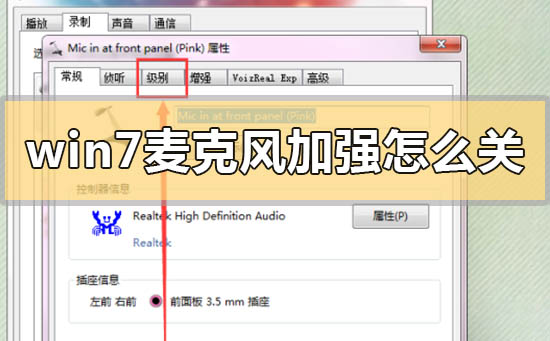

win7麥克風加強怎麼關閉
#1 .首先查看你的任務欄的右下角是否能找到揚聲器的圖標,有的話右鍵單擊該圖標,
然後會彈出一個對話框,在窗口上選擇“錄音設備”:
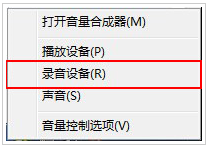
2.選擇好錄音設備之後,會彈出一個聲音屬性窗口,在窗口上選擇“預設的裝置麥克風”,
然後右鍵點擊該選項,彈出了對話框,在上面選擇”禁用“選項即可:
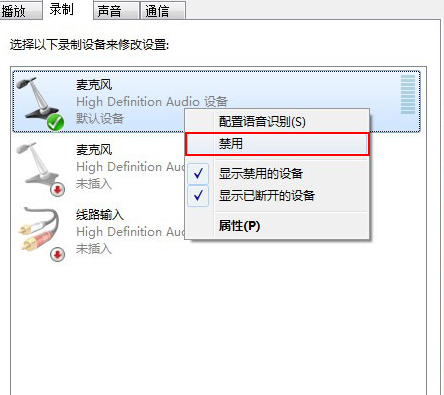
3.點擊之後,你現在去和你的qq好友去語言這樣對方就無法聽到你的聲音輸出了。
這樣就將win7的麥克風給禁用掉了
4.當然如果你要恢復麥克風的聲音的話,也就是同樣在你禁用掉的麥克風選項上本來是出現已停用。
5.所以我們直接用滑鼠右鍵右鍵點選該選項選擇」啟用「按鈕即可恢復麥克風的聲音輸出:
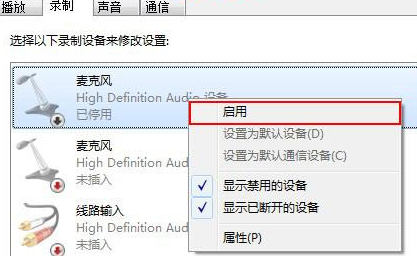
6.有的網友反應將錄製下面禁用設備之後,就把禁用的設備給隱藏掉了,
7.根本就找不到麥克風選項,根本就不能啟用麥克風設備:
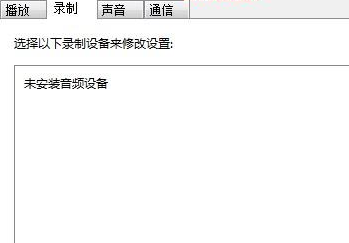
#8.出現上述狀況的話,就是我們將先已停用和斷開的裝置被自動隱藏掉了,
只需要將其選擇出來就可以。直接右鍵點選介面空白處,會彈出了對話框,在視窗上將」顯示停用裝置、
顯示已斷開的裝置「兩個選項勾起來:
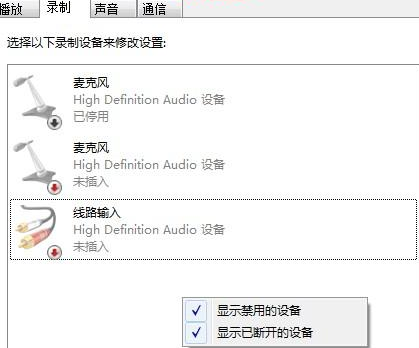
#更多win7系統相關資訊:
>>>win7系統版本快速了解
>>>2020年win7升級win10還免費嗎
>>>哪個網站的win7系統比較穩定
#>>>哪一個做的win7系統好用
>>>U盤下載win7系統
以上是如何停用win7麥克風增強功能的詳細內容。更多資訊請關注PHP中文網其他相關文章!
陳述:
本文轉載於:somode.com。如有侵權,請聯絡admin@php.cn刪除

